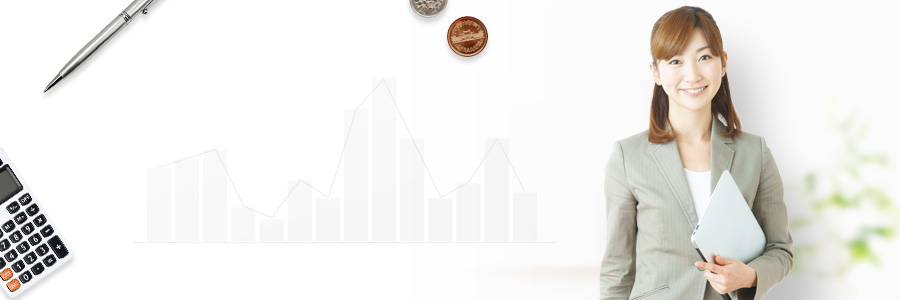当サイトはプロモーションが含まれています。
エクセルのTEXT関数で金額に「円」を付けて表示する。
Excelで請求書や見積書を作成しているとき、合計金額を参照するだけでなく、
金額の後に「円」や「円也」と入力したい場合がありますね。
このようなときは、「TEXT関数」と「&」の記号を組み合わせることで、
表示することが可能です。
(※「TEXT」関数とは・・・
指定した表示形式の文字列に変換してくれる関数です。
入力するときは「 =TEXT(値,"表示形式")のようにします。
値を特定の「表示形式」に指定した上で、文字列に変換してくれます。)
スポンサードリンク
★ TEXT関数の使い方
例えば、セルD10に入力してある「 \10,000 」を、D12のセルに「10,000円也」と
入力させる場合には、D12のセルに以下のように入力します。
「=TEXT(D10,"#,##0")&"円也"」
ここで、TEXT関数の表示形式の部分「#,##0」は、3桁ずつ区切って表示させる
為のものです。
この関数を入力しておけば、参照元のセルにデータを入力するだけで、
自動表示してくれるので、ちょっと手間が省けますね!(^^)!